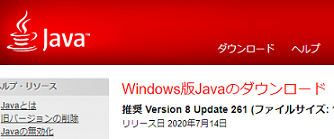- マインクラフトに関する記事一覧
- マイクラでforgeとoptifineを使用した影modの入れ方
- マイクラでforgeとoptifineを使用したポケモンmod(Ver.7)と影modの入れ方
- マイクラでforgeとoptifineを使用したポケモンmod(Ver.8)と影modの入れ方
- マイクラでforge 1.7.10を使用したワンピースmod(Ver.0.6.1)の入れ方
- マイクラでforge 1.14.4-28.2.0 を使用したワンピースmod(Ver.0.6.2.1)の入れ方
- マイクラでforge 1.14.4-28.2.17 を使用したワンピースmod(Ver.0.6.2.2)の入れ方
- 超簡単!マイクラで1ブロックから始まる世界で遊ぶ方法
- マイクラでforge 1.14.4-28.2.0 を使用したワンピースmod(Ver.0.6.2.3)の入れ方
- マイクラでBabyMode(ベイビーモード)の入れ方と遊び方
- マイクラでforgeとoptifineを使用した鬼滅の刃modと影modの入れ方
- マイクラでドアmodの入れ方と隠し扉の作り方
- マイクラで全てガチャ?ブロックを壊すとドロップアイテムが変わる!Loot Table Randomizer の入れ方
- マイクラでジャンプするたびにジャンプ力があがるmodの入れ方
- マイクラでポータルガン(Portal Gun)modの入れ方と使い方
- マイクラで防具mod(Block Armor mod)の入れ方と使い方
- マイクラでスカイブロック(SkyBlock)のやり方
- マイクラでポケモンmod(Ver.8.1)の入れ方
- マイクラでクラフトのレシピがガチャになる!Recipe Randomizer mod の入れ方
- マイクラでドラゴンmod(Ice and Fire)の入れ方
- マイクラで銃mod(Techguns)の入れ方
- マイクラでラッキーブロックmodとエメラルドラッキーブロックの入れ方(Emerald Lucky Block)
- マイクラでライトセーバーmodの入れ方(Advanced Lightsabers)
- マイクラで全てのブロックが重力で落下するデータパックの入れ方
- マイクラでゴラクバ!modの入れ方(シラカバmod : BirchCraft)
- マイクラでトルネードmodの入れ方(Weather, Storms & Tornadoes)
- マイクラで戦車や飛行機が使えるゲリラmodの入れ方
- マイクラで呪術廻戦modの入れ方
- マイクラで女王グモ(Spider Queen)modの入れ方
- マイクラ配布ワールドでドロッパ―アスレチックの遊び方
- マイクラ java edition のワンブロックのワールドを任天堂スイッチのマイクラで遊ぶ方法
![]() 2020/10/21 07:15
2020/10/21 07:15 ![]()
マイクラで銃mod(Techguns)の入れ方
|
YouTube のまいぜんシスターズ「爆笑MODランキング」で銃modが紹介されていました。銃modを調べると、いろいろな種類があり悩みましたが、動画で紹介されていた銃と同じものがある Techguns というmodを見つけました。当記事では、マインクラフト for java edition で Techguns の入れ方についてご紹介します。 |
目次
- 銃mod とは?
- PC版マインクラフトの準備
- PC環境
- modの取得
- forgeのインストール
- マインクラフト起動構成の設定
- modの設定
- テスラガン(Tesla Gun)を使用してみる
- 最強のスナイパーライフル!ガウスライフル(Gauss Rifle)を使用してみる
- 危険なエネルギーランチャー!TFG 10K を使用してみる
銃mod とは?
マインクラフトで色々な種類の銃が使用できるようになるmodです。
子供が YouTube のまいぜんシスターズが大好きで見ているのですが、「爆笑MODランキング」で紹介されていた「銃mod」で遊びたいということで、このmodの入れ方を調べました。
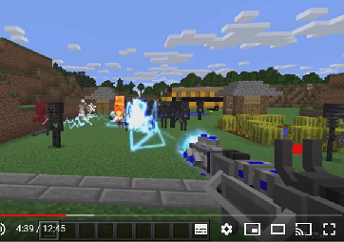
銃modにはいろいろな種類がありましたが、「テスラガン」・「ガウスライフル」・「エネルギーランチャー」など動画で紹介されている銃が使用できる「Techguns」というmod がありました。
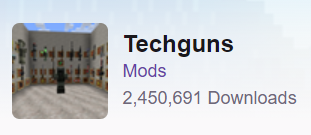
この「Techguns」は245万以上ダウンロードされている人気のmodで、このmodで遊べるようにしました。
「Techguns」のマインクラフトの対象バージョンは 1.12.2 でしたので、forge 1.12.2 による入れ方をご紹介します。
PC版マインクラフトの準備
マインクラフトのmodはjava editionでのみ使用可能なため、マインクラフト java edition をインストールしました。
https://www.minecraft.net/ja-jp/download/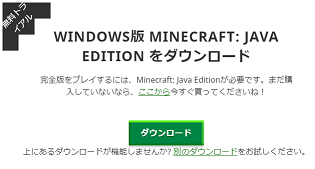
スポンサーリンク
PC環境
PCは家にあるものを使用しました。スペックは以下のとおり。
| 種類 | 内容 | 消費電力 | 備考 |
|---|---|---|---|
| CPU | Intel Core i5 8400 | 65W | |
| メモリ | 32GB(2×16GB DDR4 UDIM 2666Mhz) | 14W | PATRIOT |
| ストレージ | 480GB SSD | 3W | ADATA 2.5 SATA 6Gb/s (Read 520MB/s Write 450MB/s) |
| グラフィックカード | GTX 1650 | 75W | ZOTAC GAMING GeForce GTX 1650 OC GDDR6 ZT-T16520F-10L |
| モニター | 23.8 インチ 1920×1080 60Hz | I-O DATA モニター EX-LD2381DB | |
| 電源 | 450W 80PLUS BRONZE | CORSAIR CX450M |
modの取得
銃mod(Techguns) の、techguns-1.12.2-2.0.2.0_pre3.2.jar を取得します。
Techguns のダウンロードサイトで「Techguns 1.12.2-2.0.2.0_pre3.2」の Download ボタンをクリックします。
https://www.curseforge.com
/minecraft/mc-mods/
techguns/files/2958103

ダウンロード画面が表示され、5秒待つとダウンロードが行われます。
modを管理する forge を取得します。マインクラフトの 1.12.2 が対象のため、forge 1.12.2 の推奨バージョン 14.23.5.2854 の forge-1.12.2-14.23.5.2854-installer.jar を取得します。
forge の 1.12.2 のダウンロードサイトを表示し、Download Recommended の「Installer」ボタンをクリックをします。
http://files.minecraftforge.net
/maven/net/minecraftforge/
forge/index_1.12.2.html
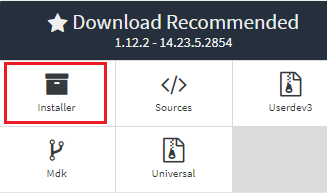
ダウンロードの前に画面が表示されます。5秒間待つと画面右上端で「SKIP」が表示され、これを選択するとダウンロードが行われます。
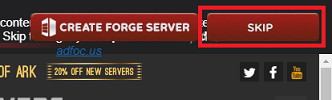
forgeのインストール
ダウンロードした forge-1.12.2-14.23.5.2854-installer.jar を実行するとインストール画面が表示されます。マインクラフトがインストールされているフォルダを選択されているのでそのままインストールします。
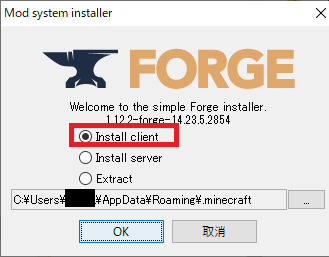
forge-1.12.2-14.23.5.2854-installer.jar の実行で、インストール画面が表示されない場合は、エクスプローラーで forge-1.12.2-14.23.5.2854-installer.jar の右クリックメニューから「プログラムから開く」-「Java(TM) Platform SE binary」を実行するとインストール画面が表示されます。
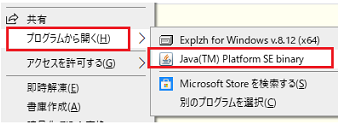
上記の手順で forge-1.12.2-14.23.5.2854-installer.jar のインストールができない場合は、何かしら別のアプリなどのインストールにより、javaの構成が変わっている可能性があるため、javaを再度インストールします。以下のjava8 のサイトから、java8のインストーラをダウンロードしてインストールします。
java8のインストール後に、forge-1.12.2-14.23.5.2854-installer.jar を実行します。
スポンサーリンク
マインクラフト起動構成の設定
forgeのインストール後にマインクラフトのランチャーの起動構成で release 1.12.2-forge-1.12.2-14.23.5.2854 が選択できるようになるので、銃mod 用の起動構成を作成します。
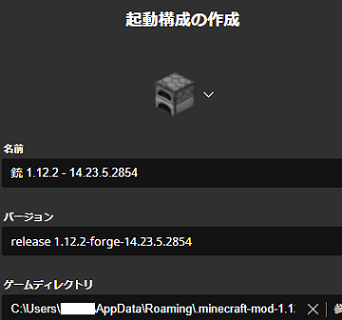
起動構成は以下のように設定するのがオススメです。
| 設定項目 | 設定内容 |
|---|---|
| 名前 | 銃 1.12.2 - 14.23.5.2854 |
| バージョン | release 1.12.2-forge-1.12.2-14.23.5.2854 |
| ゲームディレクトリ | C:/Users/<ユーザー名>/AppData/Roaming/.minecraft-mod-1.12.2-gun |
forge をインストールすると、すでに作成されている起動構成のバージョンが変わってしまう場合があり、元のバージョンに戻すのが難しくなるため、名前にバージョンを入れています。
modが動作するバージョンはそれぞれ違うため、ゲームディレクトリを別にして、色々なmodで遊べるようにしています。
modの設定
作成した銃modの起動構成を選択してプレイを実行します。プレイ実行後はゲームを開始せず終了します。
forgeが有効になり、起動構成のゲームディレクトリ内にmodsフォルダが作成されます。
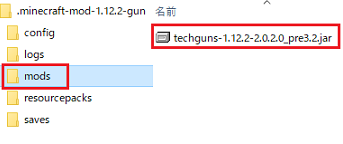
modsフォルダには、techguns-1.12.2-2.0.2.0_pre3.2.jar を格納して、再度プレイを実行します。
※プレイを実行したとき、一度だけですが、クラッシュしました。ただ、再度プレイを実行すると正常に動作しました。
マインクラフトの以下の設定(初回は英語で表示されるため Option )を変更します。
- Language を日本語に変更します。
- 遠くの景色をきれいに描画したい場合は、[ビデオ設定]で描画距離を 16 チャンク以上にします。
これで銃mod が遊べるようになります。
テスラガン(Tesla Gun)を使用してみる
動画で紹介されていたテスラガン(Tesla Gun)を実際に使用してみました。

カミナリのような光線が発射されます。連射もできました。
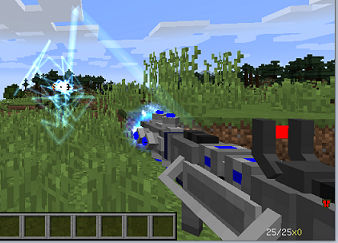
スポンサーリンク
最強のスナイパーライフル!ガウスライフル(Gauss Rifle)を使用してみる
動画で紹介されていたガウスライフル(Gauss Rifle)を実際に使用してみました。
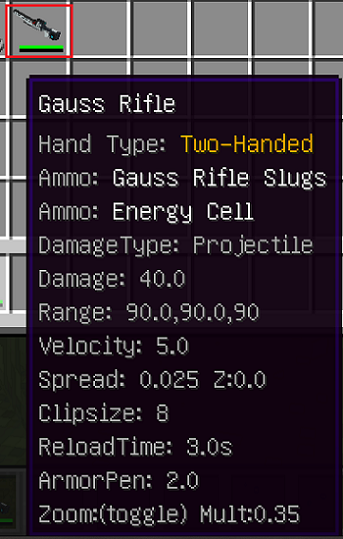
ガウスライフルを持って右クリックすると、スコープの状態になりました。
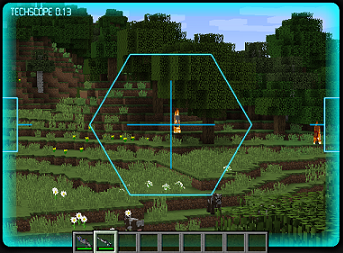
ガウスライフルを発射するとレーザーが発射されます。一度発射すると、次の発射まで少し時間が必要です。

危険なエネルギーランチャー!TFG 10K を使用してみる
動画で紹介されていたエネルギーランチャーの TFG 10K を実際に使用してみました。

TFG 10K を木に発射すると、木が破壊されました。
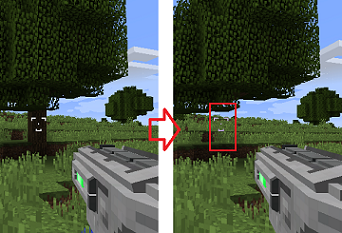
右クリックを押しっぱなしにすると、TFG 10K でエネルギーチャージができます。
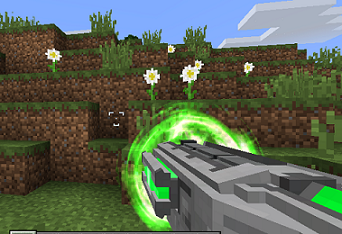
エネルギーをチャージして発射すると、目の前にあった丘があとかたもなく破壊されていましました。すごい破壊力です。
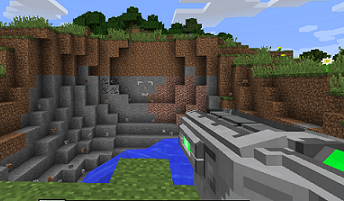
これで、マインクラフトの 銃mod についての紹介は終わりです。この記事を見た方のお役に立てれば幸いです。
 マインクラフト 記事一覧に戻る
マインクラフト 記事一覧に戻る
シェアする
スポンサーリンク


 コスパ最高のオンラインストレージ!さくらのレンタルサーバーライトの特徴と活用方法
コスパ最高のオンラインストレージ!さくらのレンタルサーバーライトの特徴と活用方法 GoodNotesでPDF読み込みを簡単に行う方法
GoodNotesでPDF読み込みを簡単に行う方法 任天堂スイッチのマイクラでワールドを一括削除する方法
任天堂スイッチのマイクラでワールドを一括削除する方法 マイクラ java edition のワンブロックのワールドを任天堂スイッチのマイクラで遊ぶ方法
マイクラ java edition のワンブロックのワールドを任天堂スイッチのマイクラで遊ぶ方法 今すぐできる!パソコン画面の録画やスクショを効率的に撮る方法(Windows10が対象)
今すぐできる!パソコン画面の録画やスクショを効率的に撮る方法(Windows10が対象) マイクラ配布ワールドでドロッパ―アスレチックの遊び方
マイクラ配布ワールドでドロッパ―アスレチックの遊び方 マイクラで呪術廻戦modの入れ方
マイクラで呪術廻戦modの入れ方 マイクラで戦車や飛行機が使えるゲリラmodの入れ方
マイクラで戦車や飛行機が使えるゲリラmodの入れ方 マイクラで女王グモ(Spider Queen)modの入れ方
マイクラで女王グモ(Spider Queen)modの入れ方 マイクラでトルネードmodの入れ方(Weather, Storms & Tornadoes)
マイクラでトルネードmodの入れ方(Weather, Storms & Tornadoes) 意外に簡単!ASUS ZenFone 4 Max ZC520KL (ASUS_X00HD) のバッテリー交換方法
意外に簡単!ASUS ZenFone 4 Max ZC520KL (ASUS_X00HD) のバッテリー交換方法 マイクラでforgeとoptifineを使用したポケモンmod(Ver.7)と影modの入れ方
マイクラでforgeとoptifineを使用したポケモンmod(Ver.7)と影modの入れ方 マイクラでforgeとoptifineを使用したポケモンmod(Ver.8)と影modの入れ方
マイクラでforgeとoptifineを使用したポケモンmod(Ver.8)と影modの入れ方 マイクラでポケモンmod(Ver.8.1)の入れ方
マイクラでポケモンmod(Ver.8.1)の入れ方 マイクラでforge 1.7.10を使用したワンピースmod(Ver.0.6.1)の入れ方
マイクラでforge 1.7.10を使用したワンピースmod(Ver.0.6.1)の入れ方 マイクラでforge 1.14.4-28.2.0 を使用したワンピースmod(Ver.0.6.2.1)の入れ方
マイクラでforge 1.14.4-28.2.0 を使用したワンピースmod(Ver.0.6.2.1)の入れ方 マイクラでforge 1.14.4-28.2.0 を使用したワンピースmod(Ver.0.6.2.3)の入れ方
マイクラでforge 1.14.4-28.2.0 を使用したワンピースmod(Ver.0.6.2.3)の入れ方 2020/10/21 07:15
2020/10/21 07:15